2021 PEUGEOT PARTNER audio
[x] Cancel search: audioPage 192 of 260
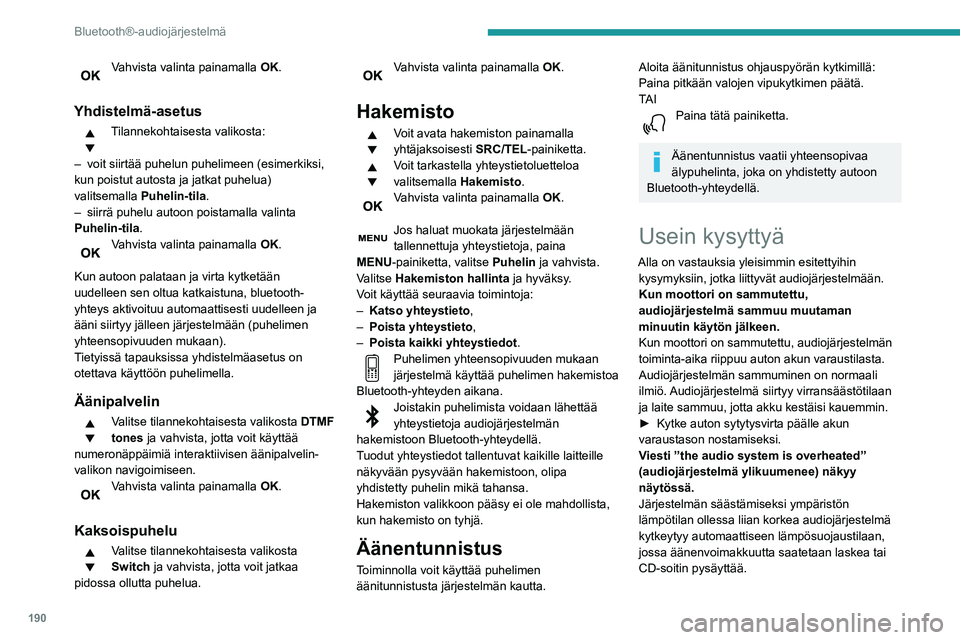
190
Bluetooth®-audiojärjestelmä
► Sammuta audiojärjestelmä muutamaksi
minuutiksi ja anna järjestelmän jäähtyä.
Radio
Erilaisten äänilähteiden (radio, CD-soitin jne.)
välillä on laatueroja.
Korkean äänenlaadun takaamiseksi kullekin
äänilähteelle voidaan määrittää omat
ääniasetukset (Volume, Bass, diskantti,
Ambience ja Loudness). Tämä saattaa aiheuttaa
kuultavia eroja äänilähdettä (radio, CD-soitin
jne.) vaihdettaessa.
► Tarkista, että ääniasetukset (Volume, Bass,
diskantti Ambience ja Loudness) vastaavat
kuunneltua äänilähdettä. Suosittelemme
äänitoimintojen (Bass, diskantti, taka/etu-
tasapaino ja vasen/oikea-tasapaino) asettamista
keskiasentoon, ääniympäristön asettamista
asetukseen Ei mitään, äänenvoimakkuuden
korjauksen asettamista asetukseen Aktiivinen
CD-tilassa ja asetukseen Ei aktiivinen
Radio-tilassa.
Tallennetut asemat eivät toimi (ääntä ei kuulu,
näytössä näkyy 87,5 Mhz jne).
On valittu väärä taajuusalue.
► Valitse BAND-painikkeella oikea taajuusalue
(FM, FM2, DAB, AM), johon asemat on
tallennettu.
Liikennetiedotus (Traffic announcement, TA)
näkyy, mutta en saa liikennetietoja.
Radioasema ei kuulu liikennetiedotusten
paikalliseen verkkoon.
Vahvista valinta painamalla OK.
Yhdistelmä-asetus
Tilannekohtaisesta valikosta:
–
voit siirtää puhelun puhelimeen (esimerkiksi,
kun poistut autosta ja jatkat puhelua)
valitsemalla Puhelin-tila.
–
siirrä puhelu autoon poistamalla valinta
Puhelin-tila .
Vahvista valinta painamalla OK.
Kun autoon palataan ja virta kytketään
uudelleen sen oltua katkaistuna, bluetooth-
yhteys aktivoituu automaattisesti uudelleen ja
ääni siirtyy jälleen järjestelmään (puhelimen
yhteensopivuuden mukaan).
Tietyissä tapauksissa yhdistelmäasetus on
otettava käyttöön puhelimella.
Äänipalvelin
Valitse tilannekohtaisesta valikosta DTMF
tones ja vahvista, jotta voit käyttää
numeronäppäimiä interaktiivisen äänipalvelin-
valikon navigoimiseen.
Vahvista valinta painamalla OK.
Kaksoispuhelu
Valitse tilannekohtaisesta valikosta
Switch ja vahvista, jotta voit jatkaa
pidossa ollutta puhelua.
Vahvista valinta painamalla OK.
Hakemisto
Voit avata hakemiston painamalla
yhtäjaksoisesti SRC/TEL-painiketta.
Voit tarkastella yhteystietoluetteloa
valitsemalla Hakemisto.
Vahvista valinta painamalla OK.
Jos haluat muokata järjestelmään
tallennettuja yhteystietoja, paina
MENU-painiketta, valitse Puhelin ja vahvista.
Valitse Hakemiston hallinta ja hyväksy.
Voit käyttää seuraavia toimintoja:
–
Katso yhteystieto
,
–
Poista yhteystieto
,
–
Poista kaikki yhteystiedot
.
Puhelimen yhteensopivuuden mukaan
järjestelmä käyttää puhelimen hakemistoa
Bluetooth-yhteyden aikana.
Joistakin puhelimista voidaan lähettää
yhteystietoja audiojärjestelmän
hakemistoon Bluetooth-yhteydellä.
Tuodut yhteystiedot tallentuvat kaikille laitteille
näkyvään pysyvään hakemistoon, olipa
yhdistetty puhelin mikä tahansa.
Hakemiston valikkoon pääsy ei ole mahdollista,
kun hakemisto on tyhjä.
Äänentunnistus
Toiminnolla voit käyttää puhelimen
äänitunnistusta järjestelmän kautta.
Aloita äänitunnistus ohjauspyörän kytkimillä:
Paina pitkään valojen vipukytkimen päätä.
TA I
Paina tätä painiketta.
Äänentunnistus vaatii yhteensopivaa
älypuhelinta, joka on yhdistetty autoon
Bluetooth-yhteydellä.
Usein kysyttyä
Alla on vastauksia yleisimmin esitettyihin kysymyksiin, jotka liittyvät audiojärjestelmään.
Kun moottori on sammutettu,
audiojärjestelmä sammuu muutaman
minuutin käytön jälkeen.
Kun moottori on sammutettu, audiojärjestelmän
toiminta-aika riippuu auton akun varaustilasta.
Audiojärjestelmän sammuminen on normaali
ilmiö. Audiojärjestelmä siirtyy virransäästötilaan
ja laite sammuu, jotta akku kestäisi kauemmin.
► Kytke
auton sytytysvirta päälle akun
varaustason nostamiseksi.
V
iesti ”the audio system is overheated”
(audiojärjestelmä ylikuumenee) näkyy
näytössä.
Järjestelmän säästämiseksi ympäristön
lämpötilan ollessa liian korkea audiojärjestelmä
kytkeytyy automaattiseen lämpösuojaustilaan,
jossa äänenvoimakkuutta saatetaan laskea tai
CD-soitin pysäyttää.
Page 193 of 260
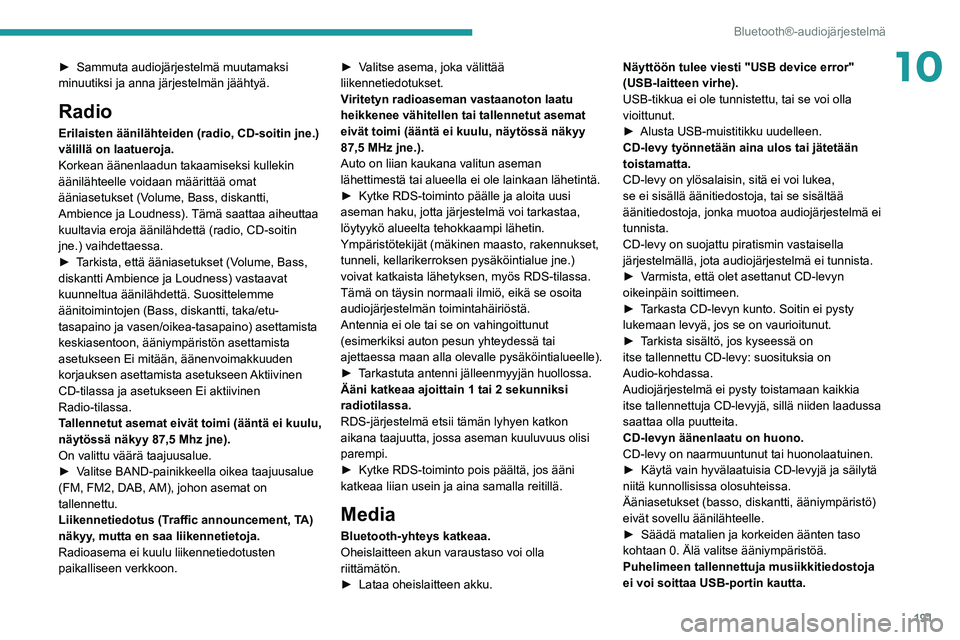
191
Bluetooth®-audiojärjestelmä
10► Sammuta audiojärjestelmä muutamaksi minuutiksi ja anna järjestelmän jäähtyä.
Radio
Erilaisten äänilähteiden (radio, CD-soitin jne.)
välillä on laatueroja.
Korkean äänenlaadun takaamiseksi kullekin
äänilähteelle voidaan määrittää omat
ääniasetukset (Volume, Bass, diskantti,
Ambience ja Loudness). Tämä saattaa aiheuttaa
kuultavia eroja äänilähdettä (radio, CD-soitin
jne.) vaihdettaessa.
► Tarkista, että ääniasetukset (Volume, Bass,
diskantti
Ambience ja Loudness) vastaavat
kuunneltua äänilähdettä. Suosittelemme
äänitoimintojen (Bass, diskantti, taka/etu-
tasapaino ja vasen/oikea-tasapaino) asettamista
keskiasentoon, ääniympäristön asettamista
asetukseen Ei mitään, äänenvoimakkuuden
korjauksen asettamista asetukseen Aktiivinen
CD-tilassa ja asetukseen Ei aktiivinen
Radio-tilassa.
Tallennetut asemat eivät toimi (ääntä ei kuulu,
näytössä näkyy 87,5
Mhz jne).
On valittu väärä taajuusalue.
► Valitse
BAND-painikkeella oikea taajuusalue
(FM, FM2, DAB,
AM), johon asemat on
tallennettu.
Liikennetiedotus (Traffic announcement, TA)
näkyy, mutta en saa liikennetietoja.
Radioasema ei kuulu liikennetiedotusten
paikalliseen verkkoon. ► Valitse
asema, joka välittää
liikennetiedotukset.
V
iritetyn radioaseman vastaanoton laatu
heikkenee vähitellen tai tallennetut asemat
eivät toimi (ääntä ei kuulu, näytössä näkyy
87,5 MHz jne.).
Auto on liian kaukana valitun aseman
lähettimestä tai alueella ei ole lainkaan lähetintä.
► Kytke
RDS-toiminto päälle ja aloita uusi
aseman haku, jotta järjestelmä voi tarkastaa,
löytyykö alueelta tehokkaampi lähetin.
Ympäristötekijät (mäkinen maasto, rakennukset,
tunneli, kellarikerroksen pysäköintialue jne.)
voivat katkaista lähetyksen, myös RDS-tilassa.
Tämä on täysin normaali ilmiö, eikä se osoita
audiojärjestelmän toimintahäiriöstä.
Antennia ei ole tai se on vahingoittunut
(esimerkiksi auton pesun yhteydessä tai
ajettaessa maan alla olevalle pysäköintialueelle).
►
Tarkastuta antenni jälleenmyyjän huollossa.
Ääni katkeaa ajoittain 1 tai 2 sekunniksi
radiotilassa.
RDS-järjestelmä etsii tämän lyhyen katkon
aikana taajuutta, jossa aseman kuuluvuus olisi
parempi.
► Kytke
RDS-toiminto pois päältä, jos ääni
katkeaa liian usein ja aina samalla reitillä.
Media
Bluetooth-yhteys katkeaa.
Oheislaitteen akun varaustaso voi olla
riittämätön.
► Lataa oheislaitteen akku. Näyttöön tulee viesti "USB device error"
(USB-laitteen virhe).
USB-tikkua ei ole tunnistettu, tai se voi olla
vioittunut.
► Alusta
USB-muistitikku uudelleen.
CD-levy työnnetään aina ulos tai jätetään
toistamatta.
CD-levy on ylösalaisin, sitä ei voi lukea,
se ei sisällä äänitiedostoja, tai se sisältää
äänitiedostoja, jonka muotoa audiojärjestelmä ei
tunnista.
CD-levy on suojattu piratismin vastaisella
järjestelmällä, jota audiojärjestelmä ei tunnista.
► Varmista, että olet asettanut CD-levyn
oikeinpäin soittimeen.
►
Tarkasta CD-levyn kunto. Soitin ei pysty
lukemaan levyä, jos se on vaurioitunut.
►
Tarkista sisältö, jos kyseessä on
itse tallennettu CD-levy: suosituksia on
Audio-kohdassa.
Audiojärjestelmä ei pysty toistamaan kaikkia
itse tallennettuja CD-levyjä, sillä niiden laadussa
saattaa olla puutteita.
CD-levyn äänenlaatu on huono.
CD-levy on naarmuuntunut tai huonolaatuinen.
►
Käytä vain hyvälaatuisia CD-levyjä ja säilytä
niitä kunnollisissa olosuhteissa.
Ääniasetukset (basso, diskantti, ääniympäristö)
eivät sovellu äänilähteelle.
►
Säädä matalien ja korkeiden äänten taso kohtaan 0. Älä valitse ääniympäristöä.
Puhelimeen tallennettuja musiikkitiedostoja
ei voi soittaa USB-portin kautta.
Page 194 of 260
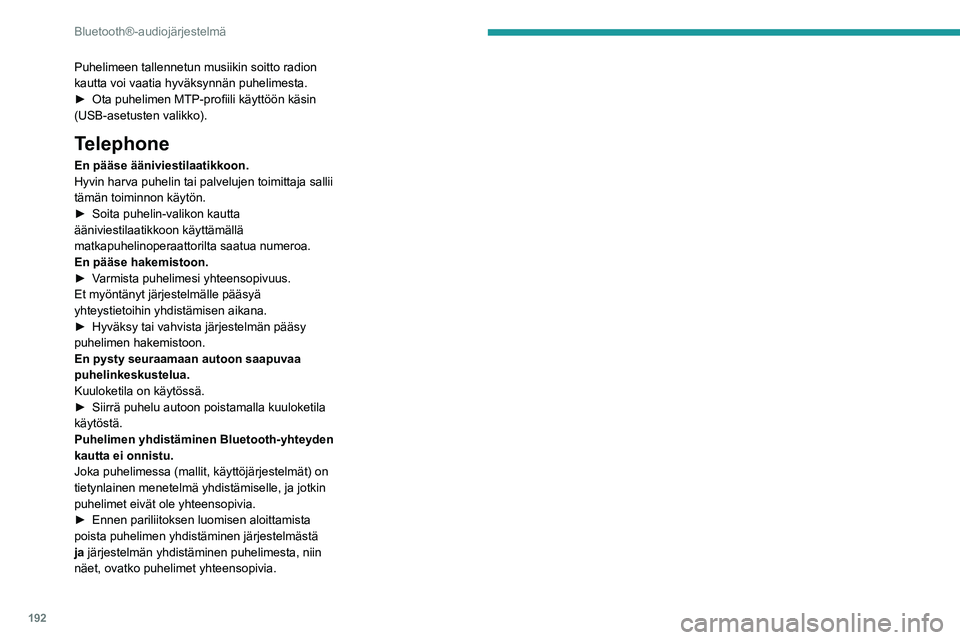
192
Bluetooth®-audiojärjestelmä
Puhelimeen tallennetun musiikin soitto radion
kautta voi vaatia hyväksynnän puhelimesta.
► Ota puhelimen MTP-profiili käyttöön käsin
(USB-asetusten valikko).
Telephone
En pääse ääniviestilaatikkoon.
Hyvin harva puhelin tai palvelujen toimittaja sallii
tämän toiminnon käytön.
► Soita
puhelin-valikon kautta
ääniviestilaatikkoon käyttämällä
matkapuhelinoperaattorilta saatua numeroa.
En pääse hakemistoon.
►
Varmista puhelimesi yhteensopivuus.
Et myöntänyt järjestelmälle pääsyä
yhteystietoihin yhdistämisen aikana.
► Hyväksy
tai vahvista järjestelmän pääsy
puhelimen hakemistoon.
En pysty seuraamaan autoon saapuvaa
puhelinkeskustelua.
Kuuloketila on käytössä.
►
Siirrä puhelu autoon poistamalla kuuloketila
käytöstä.
Puhelimen yhdistäminen Bluetooth-yhteyden
kautta ei onnistu.
Joka puhelimessa (mallit, käyttöjärjestelmät) on
tietynlainen menetelmä yhdistämiselle, ja jotkin
puhelimet eivät ole yhteensopivia.
►
Ennen pariliitoksen luomisen aloittamista
poista puhelimen yhdistäminen järjestelmästä
ja
järjestelmän yhdistäminen puhelimesta, niin
näet, ovatko puhelimet yhteensopivia.
Page 195 of 260
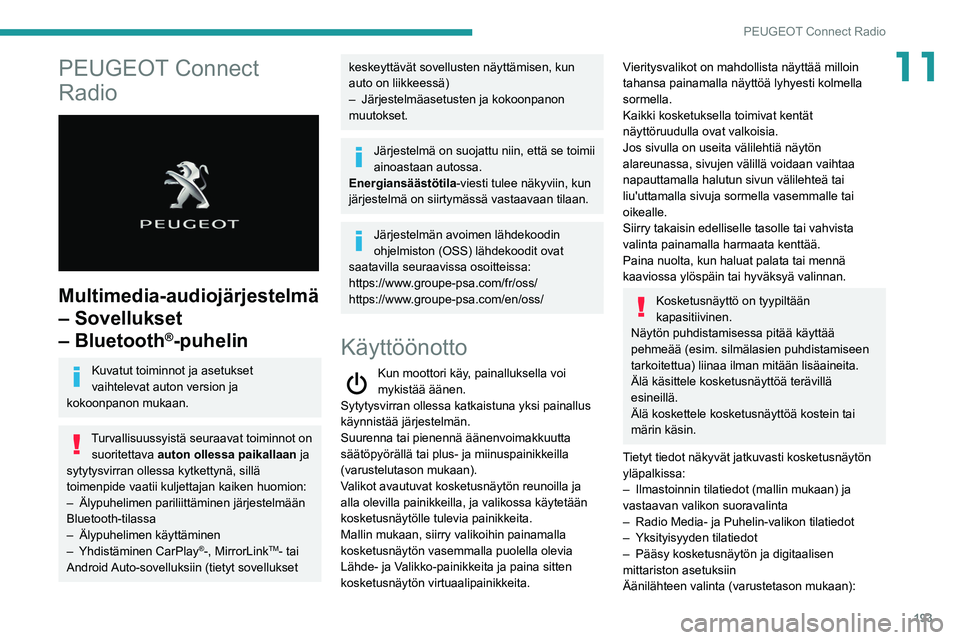
193
PEUGEOT Connect Radio
11PEUGEOT Connect
Radio
Multimedia-audiojärjestelmä
– Sovellukset
– Bluetooth
®-puhelin
Kuvatut toiminnot ja asetukset
vaihtelevat auton version ja
kokoonpanon mukaan.
Turvallisuussyistä seuraavat toiminnot on suoritettava auton ollessa paikallaan ja
sytytysvirran ollessa kytkettynä, sillä
toimenpide vaatii kuljettajan kaiken huomion:
–
Älypuhelimen pariliittäminen järjestelmään
Bluetooth-tilassa
–
Älypuhelimen käyttäminen
–
Yhdistäminen CarPlay®-, MirrorLinkTM- tai
Android Auto-sovelluksiin (tietyt sovellukset
keskeyttävät sovellusten näyttämisen, kun
auto on liikkeessä)
–
Järjestelmäasetusten ja kokoonpanon
muutokset.
Järjestelmä on suojattu niin, että se toimii
ainoastaan autossa.
Energiansäästötila-viesti tulee näkyviin, kun
järjestelmä on siirtymässä vastaavaan tilaan.
Järjestelmän avoimen lähdekoodin
ohjelmiston (OSS) lähdekoodit ovat
saatavilla seuraavissa osoitteissa:
https://www.groupe-psa.com/fr/oss/
https://www.groupe-psa.com/en/oss/
Käyttöönotto
Kun moottori käy, painalluksella voi
mykistää äänen.
Sytytysvirran ollessa katkaistuna yksi painallus
käynnistää järjestelmän.
Suurenna tai pienennä äänenvoimakkuutta
säätöpyörällä tai plus- ja miinuspainikkeilla
(varustelutason mukaan).
Valikot avautuvat kosketusnäytön reunoilla ja
alla olevilla painikkeilla, ja valikossa käytetään
kosketusnäytölle tulevia painikkeita.
Mallin mukaan, siirry valikoihin painamalla
kosketusnäytön vasemmalla puolella olevia
Lähde- ja Valikko-painikkeita ja paina sitten
kosketusnäytön virtuaalipainikkeita.
Vieritysvalikot on mahdollista näyttää milloin
tahansa painamalla näyttöä lyhyesti kolmella
sormella.
Kaikki kosketuksella toimivat kentät
näyttöruudulla ovat valkoisia.
Jos sivulla on useita välilehtiä näytön
alareunassa, sivujen välillä voidaan vaihtaa
napauttamalla halutun sivun välilehteä tai
liu'uttamalla
sivuja sormella vasemmalle tai
oikealle.
Siirry takaisin edelliselle tasolle tai vahvista
valinta painamalla harmaata kenttää.
Paina nuolta, kun haluat palata tai mennä
kaaviossa ylöspäin tai hyväksyä valinnan.
Kosketusnäyttö on tyypiltään
kapasitiivinen.
Näytön puhdistamisessa pitää käyttää
pehmeää (esim. silmälasien puhdistamiseen
tarkoitettua) liinaa ilman mitään lisäaineita.
Älä käsittele kosketusnäyttöä terävillä
esineillä.
Älä koskettele kosketusnäyttöä kostein tai
märin käsin.
Tietyt tiedot näkyvät jatkuvasti kosketusnäytön yläpalkissa:
–
Ilmastoinnin tilatiedot (mallin mukaan) ja
vastaavan valikon suoravalinta
–
Radio Media- ja Puhelin-valikon tilatiedot
–
Yksityisyyden tilatiedot
–
Pääsy kosketusnäytön ja digitaalisen
mittariston asetuksiin
Äänilähteen valinta (varustetason mukaan):
Page 199 of 260
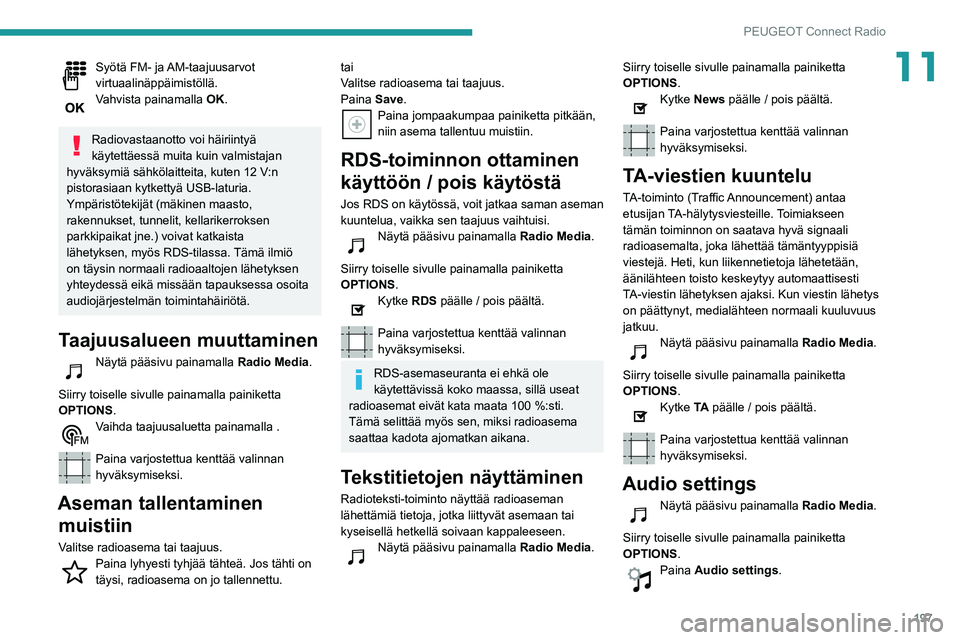
197
PEUGEOT Connect Radio
11Syötä FM- ja AM-taajuusarvot
virtuaalinäppäimistöllä.
Vahvista painamalla OK.
Radiovastaanotto voi häiriintyä
käytettäessä muita kuin valmistajan
hyväksymiä sähkölaitteita, kuten 12 V:n
pistorasiaan kytkettyä USB-laturia.
Ympäristötekijät (mäkinen maasto,
rakennukset, tunnelit, kellarikerroksen
parkkipaikat jne.) voivat katkaista
lähetyksen, myös RDS-tilassa. Tämä ilmiö
on täysin normaali radioaaltojen lähetyksen
yhteydessä eikä missään tapauksessa osoita
audiojärjestelmän toimintahäiriötä.
Taajuusalueen muuttaminen
Näytä pääsivu painamalla Radio Media.
Siirry toiselle sivulle painamalla painiketta
OPTIONS .
Vaihda taajuusaluetta painamalla .
Paina varjostettua kenttää valinnan
hyväksymiseksi.
Aseman tallentaminen
muistiin
Valitse radioasema tai taajuus.Paina lyhyesti tyhjää tähteä. Jos tähti on
täysi, radioasema on jo tallennettu.
tai
Valitse radioasema tai taajuus.
Paina Save.
Paina jompaakumpaa painiketta pitkään,
niin asema tallentuu muistiin.
RDS-toiminnon ottaminen
käyttöön / pois käytöstä
Jos RDS on käytössä, voit jatkaa saman aseman
kuuntelua, vaikka sen taajuus vaihtuisi.
Näytä pääsivu painamalla Radio Media.
Siirry toiselle sivulle painamalla painiketta
OPTIONS .
Kytke RDS päälle / pois päältä.
Paina varjostettua kenttää valinnan
hyväksymiseksi.
RDS-asemaseuranta ei ehkä ole
käytettävissä koko maassa, sillä useat
radioasemat eivät kata maata 100 %:sti.
Tämä selittää myös sen, miksi radioasema
saattaa kadota ajomatkan aikana.
Tekstitietojen näyttäminen
Radioteksti-toiminto näyttää radioaseman
lähettämiä tietoja, jotka liittyvät asemaan tai
kyseisellä hetkellä soivaan kappaleeseen.
Näytä pääsivu painamalla Radio Media. Siirry toiselle sivulle painamalla painiketta
OPTIONS
.
Kytke News päälle / pois päältä.
Paina varjostettua kenttää valinnan
hyväksymiseksi.
TA-viestien kuuntelu
TA-toiminto (Traffic Announcement) antaa etusijan
TA-hälytysviesteille. Toimiakseen
tämän toiminnon on saatava hyvä signaali
radioasemalta, joka lähettää tämäntyyppisiä
viestejä. Heti, kun liikennetietoja lähetetään,
äänilähteen toisto keskeytyy automaattisesti
TA-viestin lähetyksen ajaksi. Kun viestin lähetys
on päättynyt, medialähteen normaali kuuluvuus
jatkuu.
Näytä pääsivu painamalla Radio Media.
Siirry toiselle sivulle painamalla painiketta
OPTIONS .
Kytke TA päälle / pois päältä.
Paina varjostettua kenttää valinnan
hyväksymiseksi.
Audio settings
Näytä pääsivu painamalla Radio Media.
Siirry toiselle sivulle painamalla painiketta
OPTIONS .
Paina Audio settings.
Page 200 of 260
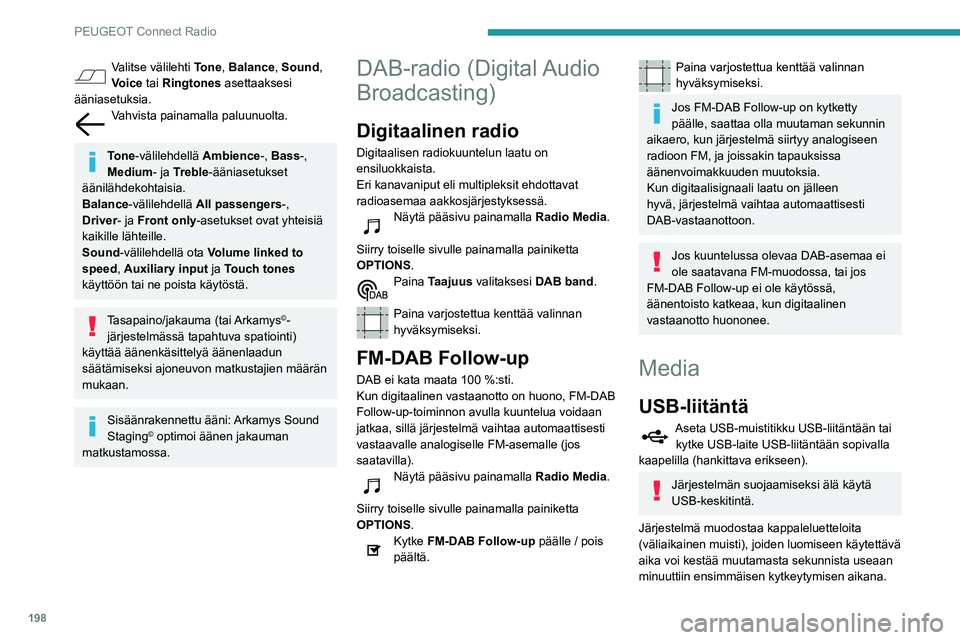
198
PEUGEOT Connect Radio
Valitse välilehti Tone, Balance, Sound ,
Voice tai Ringtones asettaaksesi
ääniasetuksia.
Vahvista painamalla paluunuolta.
Tone-välilehdellä Ambience-, Bass -,
Medium- ja Treble-ääniasetukset
äänilähdekohtaisia.
Balance-välilehdellä All passengers-,
Driver - ja Front only -asetukset ovat yhteisiä
kaikille lähteille.
Sound -välilehdellä ota Volume linked to
speed, Auxiliary input ja Touch tones
käyttöön tai ne poista käytöstä.
Tasapaino/jakauma (tai Arkamys©-
järjestelmässä tapahtuva spatiointi)
käyttää äänenkäsittelyä äänenlaadun
säätämiseksi ajoneuvon matkustajien määrän
mukaan.
Sisäänrakennettu ääni: Arkamys Sound
Staging© optimoi äänen jakauman
matkustamossa.
DAB-radio (Digital Audio
Broadcasting)
Digitaalinen radio
Digitaalisen radiokuuntelun laatu on
ensiluokkaista.
Eri kanavaniput eli multipleksit ehdottavat
radioasemaa aakkosjärjestyksessä.
Näytä pääsivu painamalla Radio Media.
Siirry toiselle sivulle painamalla painiketta
OPTIONS .
Paina Taajuus valitaksesi DAB band.
Paina varjostettua kenttää valinnan
hyväksymiseksi.
FM-DAB Follow-up
DAB ei kata maata 100 %:sti.
Kun digitaalinen vastaanotto on huono, FM-DAB
Follow-up-toiminnon avulla kuuntelua voidaan
jatkaa, sillä järjestelmä vaihtaa automaattisesti
vastaavalle analogiselle FM-asemalle (jos
saatavilla).
Näytä pääsivu painamalla Radio Media.
Siirry toiselle sivulle painamalla painiketta
OPTIONS .
Kytke FM-DAB Follow-up päälle / pois
päältä.
Paina varjostettua kenttää valinnan
hyväksymiseksi.
Jos FM-DAB Follow-up on kytketty
päälle, saattaa olla muutaman sekunnin
aikaero, kun järjestelmä siirtyy analogiseen
radioon FM, ja joissakin tapauksissa
äänenvoimakkuuden muutoksia.
Kun digitaalisignaali laatu on jälleen
hyvä, järjestelmä vaihtaa automaattisesti
DAB-vastaanottoon.
Jos kuuntelussa olevaa DAB-asemaa ei
ole saatavana FM-muodossa, tai jos
FM-DAB Follow-up ei ole käytössä,
äänentoisto katkeaa, kun digitaalinen
vastaanotto huononee.
Media
USB-liitäntä
Aseta USB-muistitikku USB-liitäntään tai kytke USB-laite USB-liitäntään sopivalla
kaapelilla (hankittava erikseen).
Järjestelmän suojaamiseksi älä käytä
USB-keskitintä.
Järjestelmä muodostaa kappaleluetteloita
(väliaikainen muisti), joiden luomiseen käytettävä
aika voi kestää muutamasta sekunnista useaan
minuuttiin ensimmäisen kytkeytymisen aikana.
Page 201 of 260
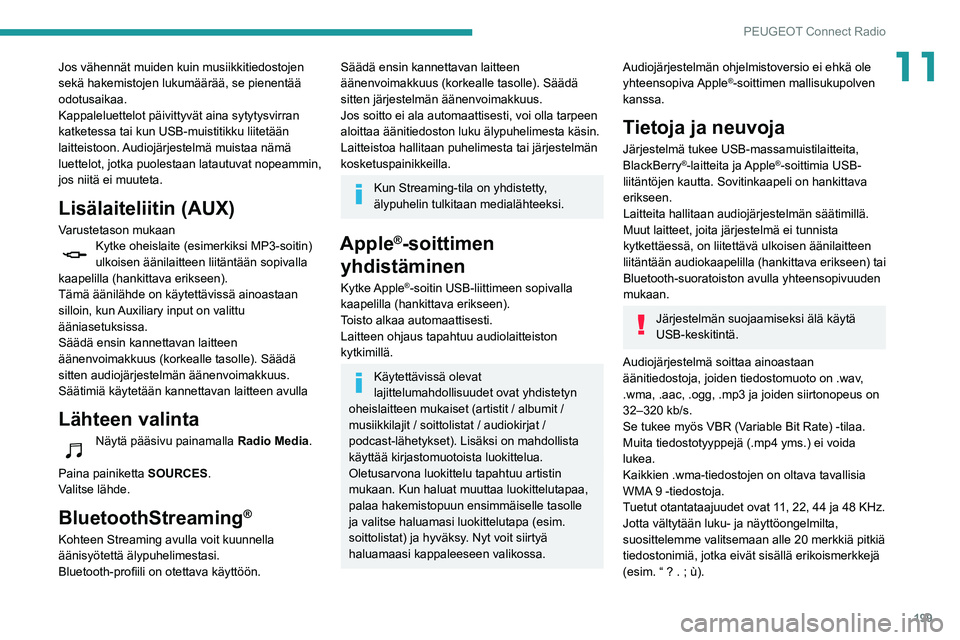
199
PEUGEOT Connect Radio
11Jos vähennät muiden kuin musiikkitiedostojen
sekä hakemistojen lukumäärää, se pienentää
odotusaikaa.
Kappaleluettelot päivittyvät aina sytytysvirran
katketessa tai kun USB-muistitikku liitetään
laitteistoon. Audiojärjestelmä muistaa nämä
luettelot, jotka puolestaan latautuvat nopeammin,
jos niitä ei muuteta.
Lisälaiteliitin (AUX)
Varustetason mukaanKytke oheislaite (esimerkiksi MP3-soitin)
ulkoisen äänilaitteen liitäntään sopivalla
kaapelilla (hankittava erikseen).
Tämä äänilähde on käytettävissä ainoastaan
silloin, kun Auxiliary input on valittu
ääniasetuksissa.
Säädä ensin kannettavan laitteen
äänenvoimakkuus (korkealle tasolle). Säädä
sitten audiojärjestelmän äänenvoimakkuus.
Säätimiä käytetään kannettavan laitteen avulla
Lähteen valinta
Näytä pääsivu painamalla Radio Media.
Paina painiketta SOURCES.
Valitse lähde.
BluetoothStreaming®
Kohteen Streaming avulla voit kuunnella
äänisyötettä älypuhelimestasi.
Bluetooth-profiili
on otettava käyttöön.
Säädä ensin kannettavan laitteen
äänenvoimakkuus (korkealle tasolle). Säädä
sitten järjestelmän äänenvoimakkuus.
Jos soitto ei ala automaattisesti, voi olla tarpeen
aloittaa äänitiedoston luku älypuhelimesta käsin.
Laitteistoa hallitaan puhelimesta tai järjestelmän
kosketuspainikkeilla.
Kun Streaming-tila on yhdistetty,
älypuhelin tulkitaan medialähteeksi.
Apple®-soittimen
yhdistäminen
Kytke Apple®-soitin USB-liittimeen sopivalla
kaapelilla (hankittava erikseen).
Toisto alkaa automaattisesti.
Laitteen ohjaus tapahtuu audiolaitteiston
kytkimillä.
Käytettävissä olevat
lajittelumahdollisuudet ovat yhdistetyn
oheislaitteen mukaiset (artistit / albumit /
musiikkilajit / soittolistat / audiokirjat /
podcast-lähetykset). Lisäksi on mahdollista
käyttää kirjastomuotoista luokittelua.
Oletusarvona luokittelu tapahtuu artistin
mukaan. Kun haluat muuttaa luokittelutapaa,
palaa hakemistopuun ensimmäiselle tasolle
ja valitse haluamasi luokittelutapa (esim.
soittolistat) ja hyväksy. Nyt voit siirtyä
haluamaasi kappaleeseen valikossa.
Audiojärjestelmän ohjelmistoversio ei ehkä ole
yhteensopiva Apple®-soittimen mallisukupolven
kanssa.
Tietoja ja neuvoja
Järjestelmä tukee USB-massamuistilaitteita,
BlackBerry®-laitteita ja Apple®-soittimia USB-
liitäntöjen kautta. Sovitinkaapeli on hankittava
erikseen.
Laitteita hallitaan audiojärjestelmän säätimillä.
Muut laitteet, joita järjestelmä ei tunnista
kytkettäessä, on liitettävä ulkoisen äänilaitteen
liitäntään audiokaapelilla (hankittava erikseen) tai
Bluetooth-suoratoiston avulla yhteensopivuuden
mukaan.
Järjestelmän suojaamiseksi älä käytä
USB-keskitintä.
Audiojärjestelmä soittaa ainoastaan
äänitiedostoja, joiden tiedostomuoto on .wav,
.wma, .aac, .ogg, .mp3 ja joiden siirtonopeus on
32–320 kb/s.
Se tukee myös VBR (Variable Bit Rate)
- tilaa.
Muita tiedostotyyppejä (.mp4 yms.) ei voida
lukea.
Kaikkien .wma-tiedostojen on oltava tavallisia
WMA 9 -tiedostoja.
Tuetut otantataajuudet ovat 11, 22, 44 ja 48 KHz.
Jotta vältytään luku- ja näyttöongelmilta,
suosittelemme valitsemaan alle 20 merkkiä pitkiä
tiedostonimiä, jotka eivät sisällä erikoismerkkejä
(esim. “ ? .
; ù).
Page 203 of 260
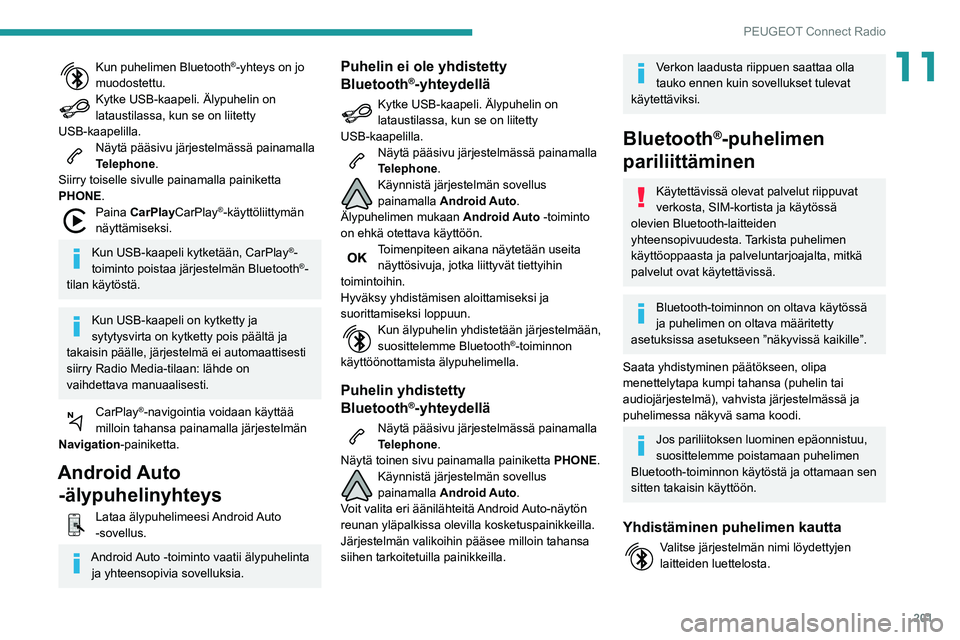
201
PEUGEOT Connect Radio
11Kun puhelimen Bluetooth®-yhteys on jo
muodostettu.
Kytke USB-kaapeli. Älypuhelin on
lataustilassa, kun se on liitetty
USB-kaapelilla.
Näytä pääsivu järjestelmässä painamalla
Telephone.
Siirry toiselle sivulle painamalla painiketta
PHONE.
Paina CarPlay CarPlay®-käyttöliittymän
näyttämiseksi.
Kun USB-kaapeli kytketään, CarPlay®-
toiminto poistaa järjestelmän Bluetooth®-
tilan käytöstä.
Kun USB-kaapeli on kytketty ja
sytytysvirta on kytketty pois päältä ja
takaisin päälle, järjestelmä ei automaattisesti
siirry Radio Media-tilaan: lähde on
vaihdettava manuaalisesti.
CarPlay®-navigointia voidaan käyttää
milloin tahansa painamalla järjestelmän
Navigation-painiketta.
Android Auto -älypuhelinyhteys
Lataa älypuhelimeesi Android Auto
-sovellus.
Android Auto -toiminto vaatii älypuhelinta
ja yhteensopivia sovelluksia.
Puhelin ei ole yhdistetty
Bluetooth®-yhteydellä
Kytke USB-kaapeli. Älypuhelin on
lataustilassa, kun se on liitetty
USB-kaapelilla.
Näytä pääsivu järjestelmässä painamalla
Telephone.
Käynnistä järjestelmän sovellus
painamalla Android Auto.
Älypuhelimen mukaan Android Auto -toiminto
on ehkä otettava käyttöön.
Toimenpiteen aikana näytetään useita näyttösivuja, jotka liittyvät tiettyihin
toimintoihin.
Hyväksy yhdistämisen aloittamiseksi ja
suorittamiseksi loppuun.
Kun älypuhelin yhdistetään järjestelmään,
suosittelemme Bluetooth®-toiminnon
käyttöönottamista älypuhelimella.
Puhelin yhdistetty
Bluetooth®-yhteydellä
Näytä pääsivu järjestelmässä painamalla
Telephone.
Näytä toinen sivu painamalla painiketta PHONE.
Käynnistä järjestelmän sovellus
painamalla Android Auto.
Voit valita eri äänilähteitä Android Auto-näytön
reunan yläpalkissa olevilla kosketuspainikkeilla.
Järjestelmän valikoihin pääsee milloin tahansa
siihen tarkoitetuilla painikkeilla.
Verkon laadusta riippuen saattaa olla
tauko ennen kuin sovellukset tulevat
käytettäviksi.
Bluetooth®-puhelimen
pariliittäminen
Käytettävissä olevat palvelut riippuvat
verkosta, SIM-kortista ja käytössä
olevien Bluetooth-laitteiden
yhteensopivuudesta. Tarkista puhelimen
käyttöoppaasta ja palveluntarjoajalta, mitkä
palvelut ovat käytettävissä.
Bluetooth-toiminnon on oltava käytössä
ja puhelimen on oltava määritetty
asetuksissa asetukseen ”näkyvissä kaikille”.
Saata yhdistyminen päätökseen, olipa
menettelytapa kumpi tahansa (puhelin tai
audiojärjestelmä), vahvista järjestelmässä ja
puhelimessa näkyvä sama koodi.
Jos pariliitoksen luominen epäonnistuu,
suosittelemme poistamaan puhelimen
Bluetooth-toiminnon käytöstä ja ottamaan sen
sitten takaisin käyttöön.
Yhdistäminen puhelimen kautta
Valitse järjestelmän nimi löydettyjen
laitteiden luettelosta.